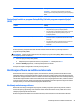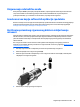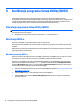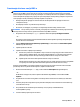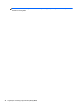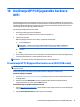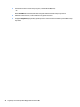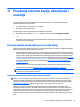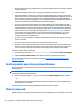User Guide - Windows 8.1
●
Moguće je izraditi samo jedan komplet diskova za oporavak. Pažljivo rukujte ovim diskovima i čuvajte ih
na sigurnom mjestu.
●
HP Recovery Manager analizira računar i utvrđuje potrebni kapacitet pohrane na medijima.
●
Da biste izradili diskove za oporavak, vaš računar mora imati optički pogon s funkcijom zapisivanja na
DVD i morate koristiti samo visokokvalitetne prazne DVD-R, DVD+R, DVD-R DL ili DVD+R DL diskove. Ne
koristite diskove za višekratno zapisivanje kao što su CD±RW, DVD±RW, dvoslojni DVD±RW ili BD-RE
(Blu-ray s mogućnošću ponovnog pisanja); oni nisu kompatibilni sa softverom HP Recovery Manager. Ili
umjesto toga možete koristiti visokokvalitetan prazan USB flash pogon.
●
Ako računar ne sadrži integrirani optički pogon s funkcijom DVD pisača, ali biste željeli kreirati DVD
medij za obnavljanje, za kreiranje diskova za obnovu možete upotrijebiti vanjski optički pogon (kupuje
se zasebno) ili diskove za obnovu možete kupiti od službe za podršku. Pogledajte brošuru Worldwide
Telephone Numbers (Telefonski brojevi širom svijeta) isporučenu s računarom. Kontaktne informacije
također možete naći na web lokaciji kompanije HP. Idite na
http://www.hp.com/support, odaberite
svoju zemlju ili region i pratite uputstva na ekranu. Ako koristite vanjski optički pogon, on mora biti
povezan direktno na USB priključak na računaru; disk ne može biti povezan na USB priključak na
vanjskom uređaju, kao što je USB čvorište.
●
Provjerite da li je računar uključen u napajanje naizmjeničnom strujom prije pokretanja procesa izrade
medija za oporavak.
●
Proces izrade može trajati do jednog sata ili više. Ne prekidajte proces izrade.
●
Po potrebi, možete napustiti program prije završetka izrade svih DVD diskova za obnovu. HP Recovery
Manager će završiti snimanje trenutnog DVD-a. Sljedeći put kada pokrenete HP Recovery Manager od
vas će se tražiti da nastavite proces kreiranja rezervnih kopija i bit će snimljeni preostali diskovi.
Da biste kreirali HP medije za obnavljanje:
1. Iz Početnog ekrana otkucajte recovery (obnavljanje), a zatim odaberite HP Recovery Manager.
2. Odaberite Recovery Media Creation (Izrada medija za oporavak) i slijedite upute na ekranu.
Ako vam ikada bude potreban oporavak sistema, pogledajte
Oporavak pomoću programa HP Recovery
Manager na strani 51.
Korištenje alatki operativnog sistema Windows
Možete kreirati tačke za obnovu sistema i izradu rezervne kopije ličnih podataka pomoću alatki operativnog
sistema Windows.
NAPOMENA: Ako prostora za pohranu ima 32 GB ili manje, opcija Microsoft Obnova Sistema je
onemogućena prema zadanim postavkama.
▲
Na ekranu Početak otkucajte help (pomoć), a zatim odaberite Help and Support (Pomoć i podrška).
‒ ili –
Na radnoj površini operativnog sistema Windows kliknite ikonu upitnika u području s obavještenjima,
sasvim desno na traci zadataka.
Za više informacija i koraka pogledajte odjeljak Help and Support (Pomoć i podrška).
Obnova i popravak
Nekoliko je opcija za obnavljanje sistema. Odaberite način koji najbolje odgovara vašoj situaciji i nivou znanja:
50 Poglavlje 11 Pravljenje rezervne kopije, obnavljanje i vraćanje